当前位置:
首页 > 谷歌浏览器自动填写表单功能使用攻略
谷歌浏览器自动填写表单功能使用攻略
来源:
谷歌浏览器官网
发布时间:2025年07月10日 13:05:34
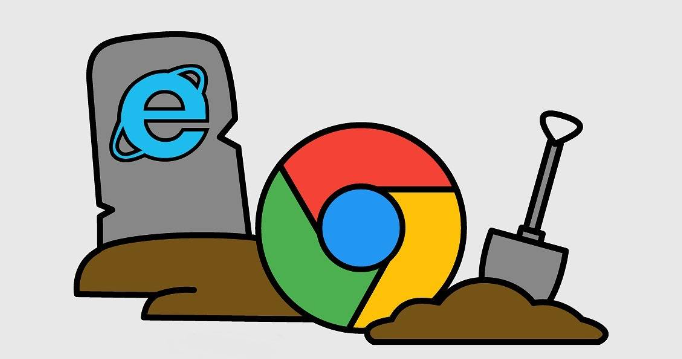
1. 开启自动填写功能:打开谷歌浏览器,点击右上角的三个点(菜单按钮),选择“设置”。在弹出的设置页面中,找到并点击左侧栏中的“自动填充”选项。在“自动填充”页面中,可以看到多个开关,包括“地址”、“信用卡”、“密码”等。根据个人需求,将相应的开关打开即可启用对应的自动填写功能。
2. 添加或管理自动填写信息:在“自动填充”页面中,点击“地址”部分的“添加”按钮,按照提示填写相关信息,如姓名、街道地址、城市、邮编等,然后点击“保存”。对于密码和信用卡信息,当首次输入并提交时,浏览器会询问是否保存,若需要自动填写,可点击“是”或“保存”进行确认。
3. 查看已保存的密码:进入浏览器右上角的设置与控制(三个垂直点)菜单,选择“设置”,在“自动填充”部分点击“密码”。在这里,您可以看到所有已保存的密码列表,并且可以开启/关闭“显示密码”的开关来查看完整密码。
4. 删除不再需要的自动填写信息:若要删除某个地址、密码或信用卡信息,可在“自动填充”页面中找到对应的条目,点击右侧的“编辑”或“删除”按钮,再按照提示进行操作即可。
5. 调整自动填写顺序:如果希望更改浏览器建议的密码或自动填充的顺序,可以点击并按住该网站的密码,然后将其拖动到列表中的新位置。
6. 利用快捷键快速操作:在需要填写表单的页面,按下Tab键可以快速切换到下一个输入框,而浏览器会自动根据之前保存的信息进行填充。同时,也可以使用快捷键Alt+D直接跳到地址栏,方便快速访问其他页面或进行搜索。
7. 注意安全和隐私:虽然谷歌浏览器的自动填写功能很方便,但也要注意保护个人隐私和账户安全。不要在不安全的网站上随意保存密码等敏感信息,定期清理不再需要的自动填写数据,以防止信息泄露。
